在Excel中如何快速找到最小值
1、如图所示,我要在这个表中的收入列快速找到最小值
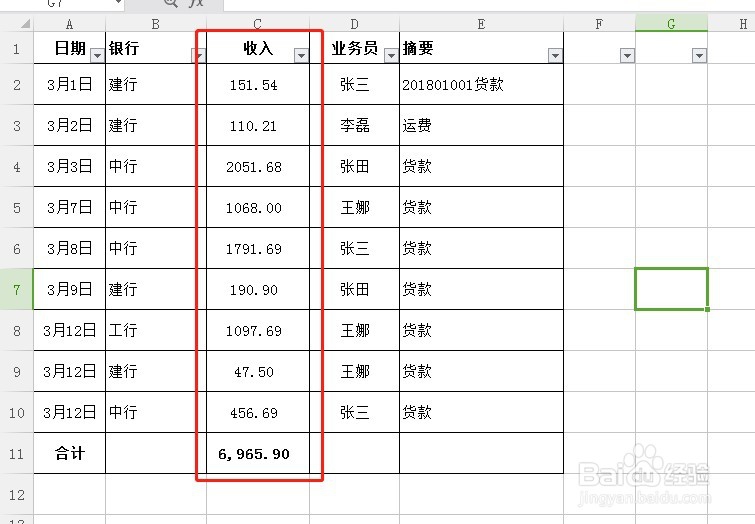
2、首先先用鼠标选中空白单元格,然后点击左上角的Fx选择公式
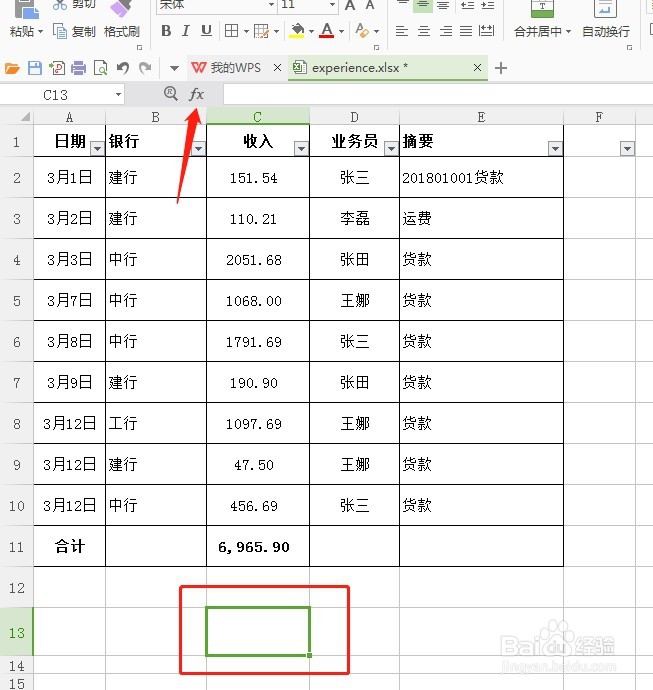
3、在跳出来的“插入函数”对话框中选中函数“min”
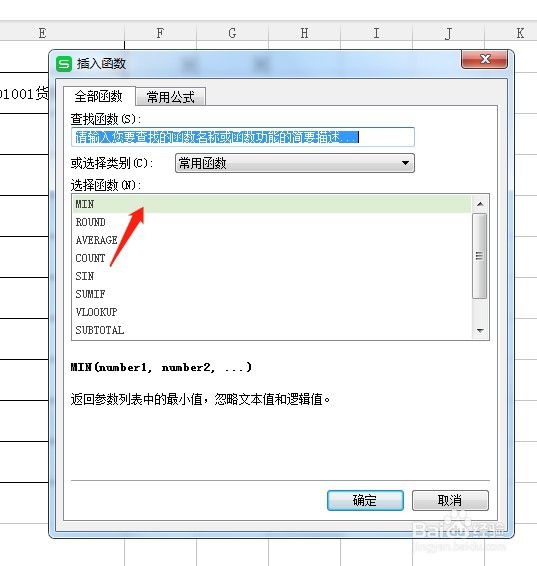
4、选中函数后点击对话框下方的“确定”按钮
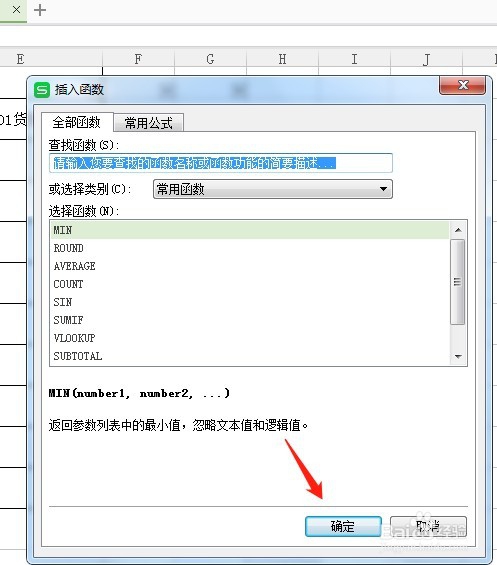
5、数值区域选择C2:C10,即是数值查找的范围
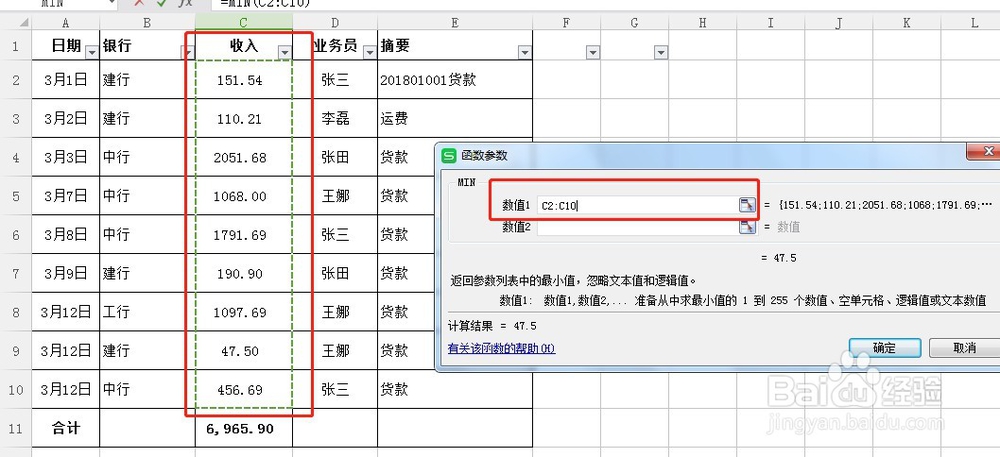
6、然后点击下方的“确定”
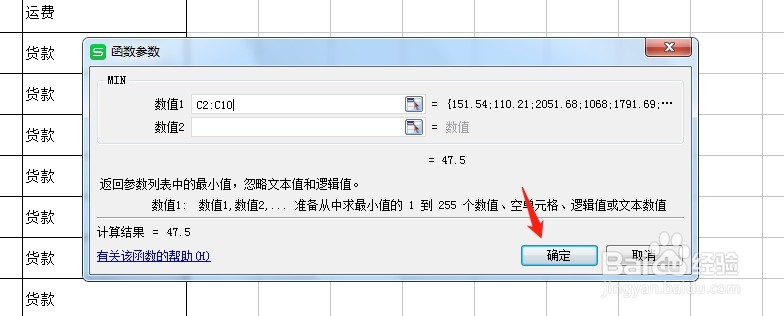
7、此时我们就找到这一列中的最小值了
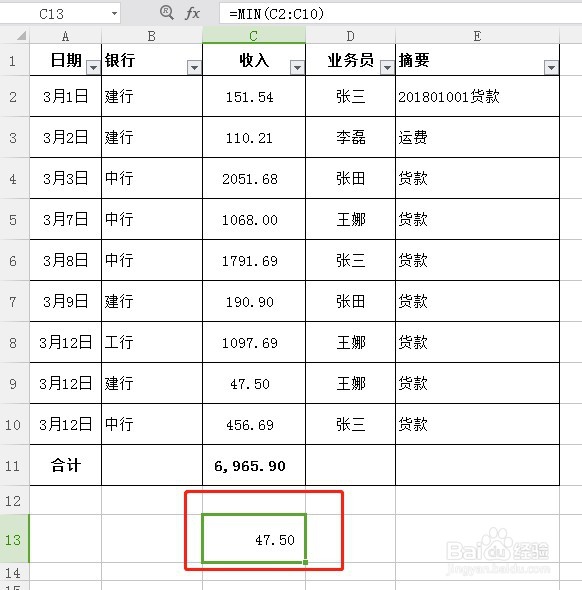
声明:本网站引用、摘录或转载内容仅供网站访问者交流或参考,不代表本站立场,如存在版权或非法内容,请联系站长删除,联系邮箱:site.kefu@qq.com。
阅读量:69
阅读量:193
阅读量:165
阅读量:164
阅读量:196